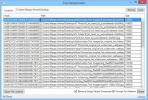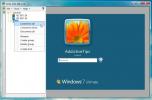Hoe hete hoeken in macOS-stijl te krijgen op Windows 10
macOS heeft vier hot corners die u kunt configureren om het startpunt, missiebesturing, Finder, enz. te openen. Windows 10 heeft maar één hot corner; de Bureaublad-hot corner weergeven die, zoals de naam al aangeeft, je je bureaublad laat zien. Als je macOS-achtige hot corners op Windows 10 wilt, kun je dat doen met een gratis app genaamd HotCornersApp.
Hete hoeken op Windows 10
De app is net zo goed als de naam niet origineel is. Downloaden, installeer en voer het uit en u kunt alle vier de hot corners configureren.

Elke hot corner heeft zijn eigen vervolgkeuzemenu in de app-interface. Open de vervolgkeuzelijst en je ziet vijf opties; Vergrendel scherm, toon bureaublad, taakweergave, sneltoets en voer programma uit. Selecteer een van deze opties. U kunt dezelfde actie toewijzen aan meerdere hot corners.
Als u een app wilt uitvoeren, selecteert u de optie 'Programma uitvoeren' en in het nieuwe venster dat wordt geopend, selecteert u de EXE van de app. Als u een UWP-app wilt uitvoeren, selecteert u er een snelkoppeling naar.
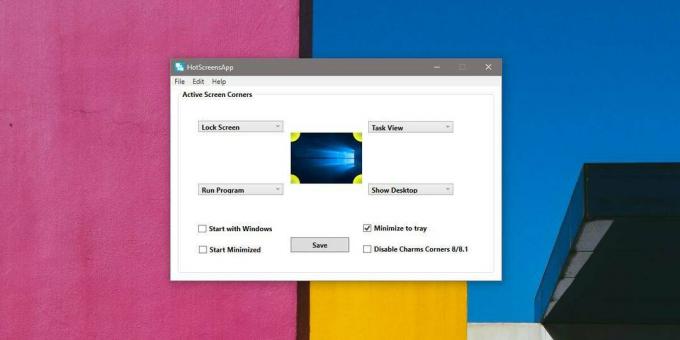
Als u wilt dat de hot corner een sneltoets uitvoert, selecteert u de optie 'Sneltoets' in het menu en voert u de sneltoets in die u wilt uitvoeren in het venster dat wordt geopend. Je hoeft geen actie in te stellen voor alle vier de hot corners. Je kunt ze allemaal leeg laten. Klik op Opslaan als je klaar bent en sluit de app. Het blijft draaien in het systeemvak.
Voer hete hoeken uit
Om een hot corner uit te voeren, verplaats je de muiscursor naar een hoek van je scherm. Welke actie u ook aan de hot corner heeft gekoppeld, wordt uitgevoerd. U hoeft niet te klikken om het uit te voeren.
De app werkt redelijk goed, ik heb hem getest op een opstelling met meerdere monitoren en hij heeft de hot corner niet uitgevoerd actie die ik had opgezet voor de hot corner rechtsboven, waar ook mijn primaire beeldscherm mijn secundaire scherm ontmoet Scherm. De hot corner rechtsonder werkte prima, maar niets dat ik probeerde, kon de hot corner rechtsboven aan het werk krijgen.
Als je ooit een hot corner wilt uitschakelen, open je de app en open je de vervolgkeuzelijst voor de hot corner die je wilt uitschakelen. Selecteer de optie 'Geen selectie' en klik op Opslaan om de hot corner te verwijderen. De app ondersteunt echter niet veel functies op OS-niveau, maar wel sneltoetsen, dus als je dat doet wilt u bijvoorbeeld Windows Search openen vanuit een hot corner, gebruik dan de sneltoetsoptie en voer in Win + S.
Zoeken
Recente Berichten
Tiny Deduplicator doorzoekt dubbele bestanden op basis van hash-waarde
Zelfs een gloednieuwe desktopcomputer kan boordevol bestanden zitte...
ExtremeCopy: waarschijnlijk het snelste hulpprogramma voor het verplaatsen en kopiëren van bestanden / mappen
Bij het maken van back-ups van gegevens of het overbrengen van giga...
Rsrdp: Breng meerdere externe bureaubladverbindingen tot stand in hetzelfde venster
rsrdp is een draagbare applicatie voor het beheer van externe burea...